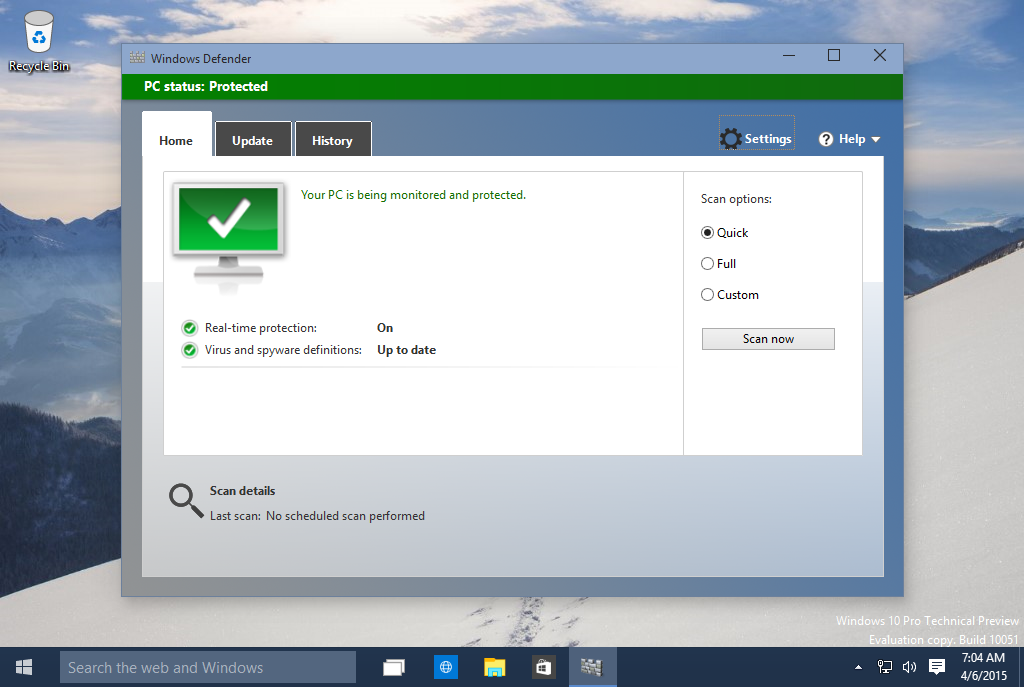
Защитник Windows является стандартным антивирусным решением Windows 10, как и в Windows 8. Программа включена по умолчанию и отключается, если установлено другое антивирусное решение, если оно распознается операционной системой.
Одно существенное различие между реализацией в Windows 8 и 10 заключается в том, что вы не можете полностью отключить Защитник Windows, используя настройки, предоставляемые в приложении.
Щелчок «Настройки в Защитнике Windows» открывает панель управления для программы в новом приложении «Параметры Windows». В то время как вы находите опции для переключения защиты в режиме реального времени программы, на странице указывается, что это всего лишь временное изменение состояния.
Вы можете временно отключить это, но если он отключится, мы автоматически включим его.
Непонятно, почему Microsoft приняла решение изменить поведение Защитника Windows в этом отношении. Тем не менее, это то, что он раздражает пользователей, которые хотят постоянно его отключать на компьютере, на котором они работают.
Как отключить защитник Windows 10 (новое)
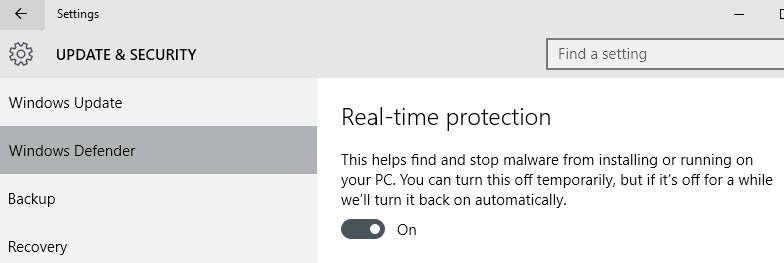
В то время как вы можете пойти дальше и отключить Защитник Windows, когда он автоматически включается автоматически, вы можете предпочесть постоянное решение.
Существует два варианта, которые необходимо отключить Защитник Windows на постоянной основе в системе под управлением Windows 10. Обратите внимание, что один из методов доступен только в некоторых версиях Windows.
Способ 1. Отключение Защитника Windows с использованием групповой политики.
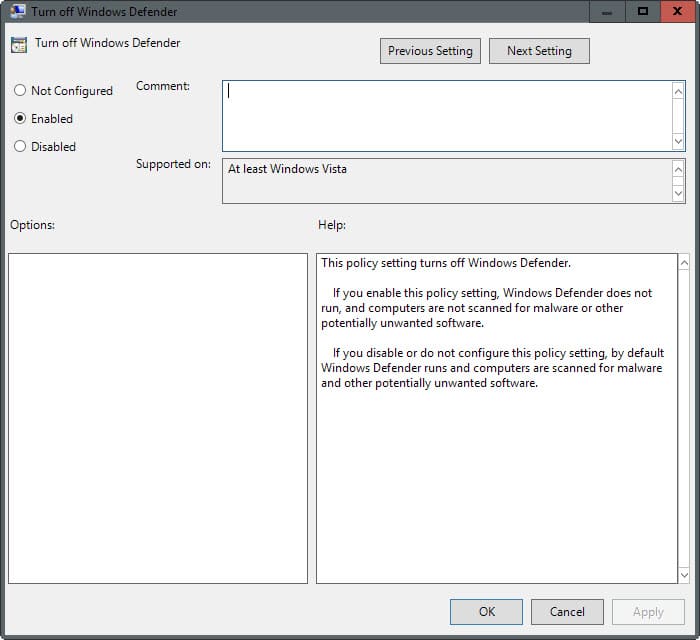
Редактор групповой политики является частью Windows 10 Pro и Enterprise. Чтобы отключить Защитник Windows, выполните следующие действия:
- Нажмите на клавишу Windows, чтобы открыть меню «Пуск».
- Введите gpedit.msc и нажмите enter.
- Подтвердите приглашение UAC для продолжения.
- Вы найдете этот параметр, выполнив следующий путь: Политика локального компьютера> Конфигурация компьютера> Административные шаблоны> Компоненты Windows> Защитник Windows.
- Там вы найдете политику «Отключить Защитник Windows».
- Дважды щелкните по политике.
- Установите состояние политики для включения в открывшемся окне и нажмите «ОК», чтобы сохранить изменения.
Этот параметр политики отключает Защитник Windows.
Если этот параметр политики включен, Защитник Windows не запускается, а компьютеры не проверяются на наличие вредоносного ПО или другого потенциально нежелательного программного обеспечения.
Если вы отключите или не настроите этот параметр политики, по умолчанию запускается Защитник Windows, и компьютеры сканируются на наличие вредоносных программ и другого потенциально нежелательного программного обеспечения.
Защитник Windows немедленно отключается при внесении изменений. Любая попытка запустить программу впоследствии приводит к следующему сообщению об ошибке.
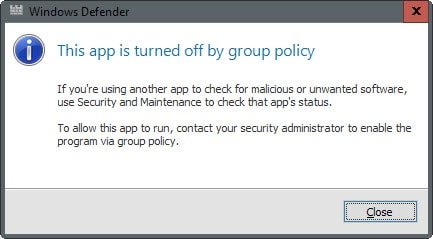
Чтобы восстановить функциональность приложения, установите состояние политики отключенным или не настроенным.
Способ 2. Отключение Защитника Windows с помощью реестра Windows
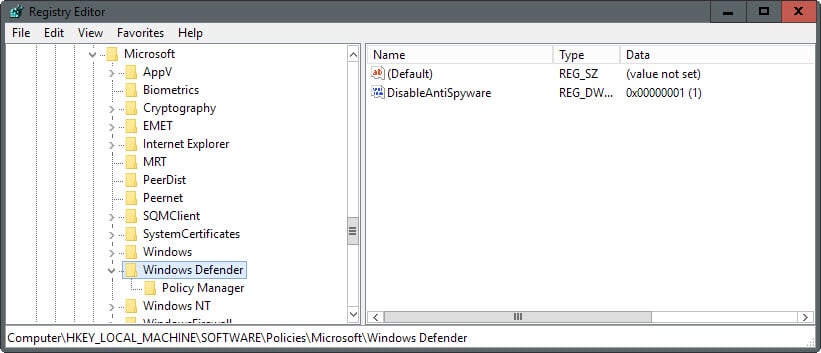
Вы также можете отключить Защитник Windows в реестре Windows. По сути, это тот же самый параметр, который записывается в него при отключении приложения в редакторе групповой политики.
- Нажмите на клавишу Windows, чтобы открыть меню «Пуск».
- Введите regedit.exe и нажмите enter.
- Подтвердите приглашение UAC для продолжения.
- Перейдите к следующему ключу: HKEY_LOCAL_MACHINESOFTWAREPoliciesMicrosoftWindows Defender
- Если вы видите параметр DisableAntiSpyware, дважды щелкните по нему и установите для него значение 1, чтобы отключить Защитник Windows.
- Если параметр не существует, щелкните правой кнопкой мыши Защитник Windows и выберите «Создать»> «Двойное (32-разрядное) значение» и назовите его «DisableAntiSpyware».
- HKEY_LOCAL_MACHINESOFTWAREPoliciesMicrosoftWindows DefenderReal-Time Protection
- Щелкните правой кнопкой мыши по постоянной защите и выберите «Создать»> «Двойное (32-битное) значение» и назовите его «DisableRealtimeMonitoring».
- Установите значение 1.
Чтобы восстановить Защитник Windows на более поздний момент времени, удалите ключ или установите его значение равным 0.
Метод 3: Обычное отключение и Планировщик заданий
Если оба метода, описанные выше, не работают, у вас может быть еще один туз в рукаве, который вы можете попробовать.
- Нажмите на клавишу Windows, чтобы открыть меню «Пуск».
- Введите taskchd.msc и нажмите enter, чтобы открыть планировщик задач Windows.
- Вы можете получить приглашение UAC, которое необходимо принять.
- Перейдите в библиотеку планировщика заданий> Microsoft> Windows> Защитник Windows.
- Там вы найдете «Запланированное сканирование Windows Defender», которое нужно дважды щелкнуть.
- Перейдите на вкладку «Условия», когда откроется окно.
- Выберите «Запустить задачу только в том случае, если компьютер неактивен» и установите для нее большую величину времени простоя, чтобы предотвратить ее запуск в системе.
Способ 4: NoDefender
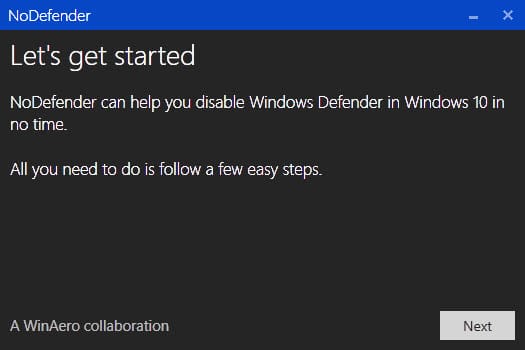
Если ни один из методов не работает в вашем случае, вы можете попробовать бесплатную программу NoDefender, стороннее приложение для отключения Защитника Windows на компьютерах под управлением Windows 10.
Это должно быть только последним, поскольку не совсем понятно, что делает программа в фоновом режиме при ее запуске.
Насколько публикация полезна?
Нажмите на звезду, чтобы оценить!
Средняя оценка / 5. Количество оценок:
Оценок пока нет. Поставьте оценку первым.
Источник: ip-calculator.ru
Порядок отключения функции Windows Defender

Защитник Windows (Windows Defender) представляет собой встроенное защитное приложение от Microsoft, которое работает по умолчанию до инсталляции пользователем стороннего антивирусного софта, после чего автоматически отключается. Но это в идеале; на практике же иногда приходится разбираться, как отключить Защитник Windows, который не дает установить другой антивирус. Ниже будут описаны способы отключения Защитника в последних версиях ОС от Microsoft – Windows 7/8.1/10.
Windows 7
Для пользователей «Семерки» процедура отключения Защитника предельно упрощена:
- Кликните правой кнопкой по значку «Компьютер» и выберите пункт «Управление».

- Раскройте вкладку «Службы и приложения», затем перейдите в раздел «Службы».
- Найдите строку «Защитник Windows» и дважды кликните по ней, чтобы открыть свойства.

- В строке «Тип запуска» установите значение «Отключена».
- Нажмите кнопку «Остановить», а затем примените изменения и выйдите из свойств.

После этих манипуляция со службой Защитник Виндовс будет деактивирован. Включить его при необходимости можно тем же способом, установив в строке «Тип запуска» параметр «Включена» и нажав кнопку «Запустить».
Windows 8.1

Чтобы перейти к отключению Защитника Виндовс, необходимо найти соответствующий раздел в «Панели управления». Для этого лучше переключить «Просмотр» в положение «Крупные значки» – нужный пункт отобразится в окне проводника.

- Кликните по пункту «Защитник Windows».
- Перейдите на вкладку «Параметры».
- Выберите раздел «Администратор» в меню слева и снимите отметку с пункта «Включить приложение».
На этом отключение встроенной системы безопасности завершено. Теперь можно спокойно установить другой антивирус и настроить файрвол Виндовс.
Windows 10
В последней версии ОС от Microsoft порядок отключения встроенной системы безопасности немного усложняется. Есть стандартный способ, но он позволяет деактивировать Защитника только на определенный промежуток времени (около 15 минут):

- Перейдите через «Панель управления» в раздел «Windows Defender».
- Нажмите кнопку «Параметры» в верхнем правом углу.
- Переведите ползунок «Защита в реальном времени» в положение «Выкл».
Через какое-то время после выполнения этих действий защита будет снова активна, поэтому для полного отключения функции необходимо воспользоваться другими методами. Варианта может быть два:
- Использование редактора групповой политики.
- Отключение через редактор реестра.
Оба способа не отличаются особенной сложностью применения, однако для достижения положительного результата нужно внимательно пройти описанные ниже шаги.
Редактор групповой политики

Чтобы попасть в редактор групповой локальной политики, нажмите Win+R и введите запрос «gpedit.msc».
Для отключения Защитника Windows:
- Перейдите на ветку Конфигурация программ → Административные шаблоны → Компоненты Windows → Windows Defender.
- В главном окне найдите пункт «Turn off Windows Defender» и дважды щелкните по нему левой кнопкой.

- Задайте параметру значение «Включено» и кликните «Ок» для выхода.


Работа службы защиты Виндовс будет остановлена, о чем вы незамедлительно получите уведомление с говорящим заголовком «Под угрозой».
Если этот вариант вам не подошел, попробуйте использовать редактор реестра – в нём тоже все действия выполняются в несколько простых этапов.
Редактор реестра
Для запуска системного реестра нажмите Win+R и используйте запрос «regedit». Далее:
- Перейдите на ветку HKEY_LOCAL_MACHINE → SOFTWARE → Policies → Microsoft → Windows Defender.
- Создайте параметр «DWORD», присвоив ему имя «DisableAntiSpyware» (он может уже быть в указанном разделе – тогда создавать не нужно).
- Задайте параметру значение «1», чтобы отключить Защитник Windows.
Для включения необходимо снова зайти в указанный раздел реестра и поменять значение параметра с «1» на «0».
Приложение отключено
Иногда пользователи при входе в раздел «Защитник Windows» через «Панель управления» видят уведомление о том, что приложение отключено. Подобное сообщение появляется по двум причинам:
- У вас на компьютере инсталлирован другой антивирус, который автоматически деактивировал встроенную систему защиты.
- Вы самостоятельно его выключили.
Если Windows Defender по какой-то причине оказался выключенным, и вы хотите его включить обратно, кликните по значку в области уведомлений или откройте «Центр поддержки» через «Панель управления».

Здесь вы увидите два сообщения с кнопками «Включить сейчас».
Нажмите на обе кнопки, чтобы активировать встроенную систему безопасности Виндовс. Теперь ваша система будет защищена от проникновения вирусов и вредоносных приложений, даже если вы удалили антивирус с компьютера.
Примечание: если вы пользовались для отключения Защитника редактором групповой политики или выполнили эту процедуру через реестр, то для активации функции вам придется проделать обратную операцию.
Похожие статьи:
- Установка пароля на все версии ОС WIndows
- Как отключить спящий режим
- Отключение блокировки экрана Windows
Источник: mysettings.ru
Как отключить Защитник Windows с помощью GPO
Редактор групповых политик является компонентом Windows 10 Pro и Enterprise (Корпоративная). Для отключения Защитника Windows нужно выполнить следующие шаги:
Нажмите иконку Поиск (или клавишу Windows) и введите gpedit.msc, затем нажмите клавиша ввода Enter. При необходимости подтвердите запрос службы контроля учетных записей для запуска редактора групповых политик.
Вы найдете нужный параметр по следующему пути Политика
“Локальный компьютер” > Конфигурация компьютера > Административные шаблоны > Компоненты Windows > Антивирусная программа “Защитник Windows”.
В правой части окна выберите политику Выключить антивирусную программу “Защитник Windows” .
В открывшемся окне установите состояние политики на Включено и примените изменение, затем нажмите ОК.
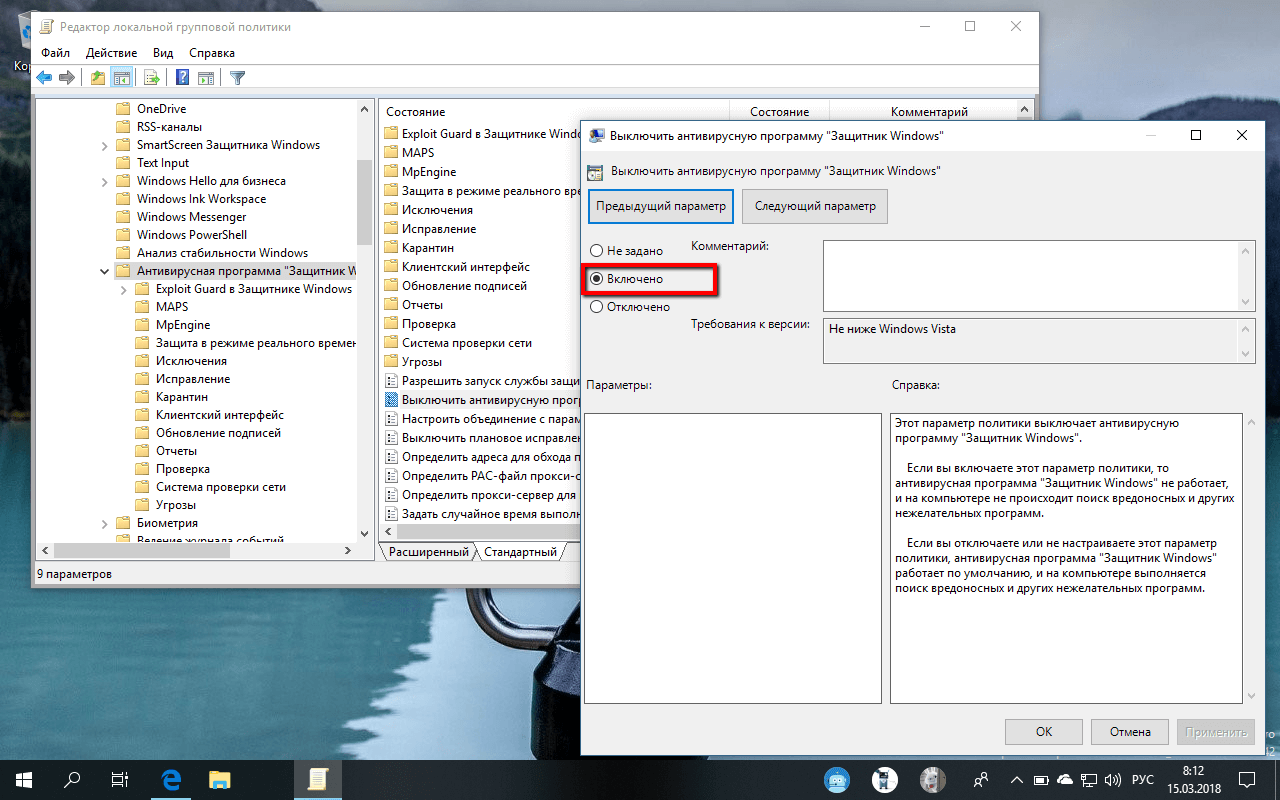
Затем перейдите по следующему пути Политика
“Локальный компьютер” > Конфигурация компьютера > Административные шаблоны > Компоненты Windows > Антивирусная программа “Защитник Windows” > Защита в режиме реального времени.
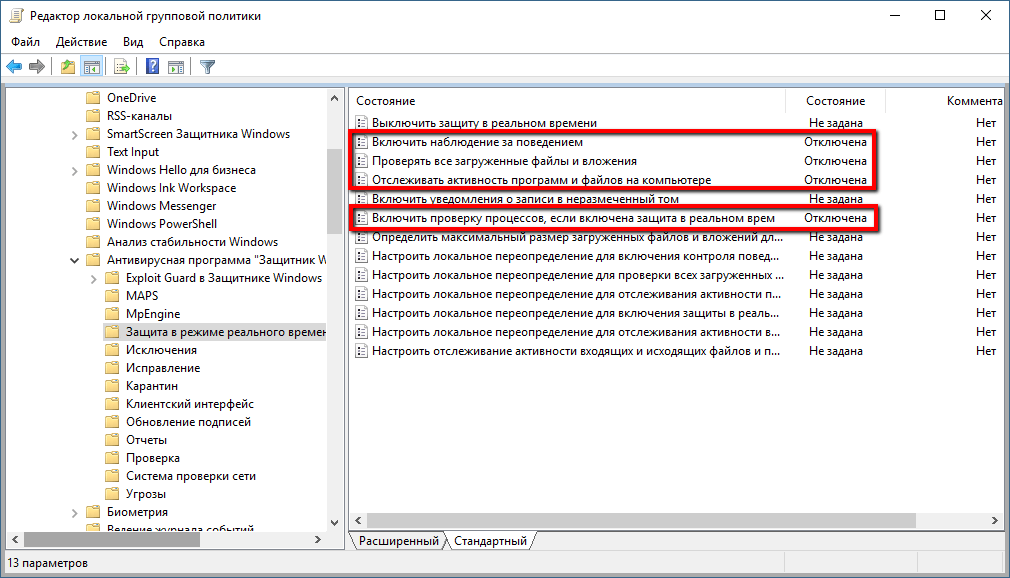
В правой части окна выберите политику Включить наблюдение за поведением.
В открывшемся окне установите состояние политики на «Отключено» и примените изменение, затем нажмите ОК.
Находясь в разделе “Защита в режиме реального времени” выберите политику Отслеживать активность программ и файлов на компьютере.
В открывшемся окне установите состояние политики на «Отключено» и примените изменение, затем нажмите ОК.
Находясь в разделе “Защита в режиме реального времени” выберите политику Включить проверку процессов, если включена защита реального времени.
В открывшемся окне установите состояние политики на «Отключено» и примените изменение, затем нажмите ОК.
Находясь в разделе Защита в режиме реального времени” выберите политику Проверять все загруженные файлы и вложения.
В открывшемся окне установите состояние политики на «Отключено» и примените изменение, затем нажмите ОК.
Перезагрузите компьютер
После завершения данных шагов и перезагрузки ПК Защитник Windows больше не будет сканировать и обнаруживать вредоносные программы.
В любое время вы можете снова включить антивирусную программу “Защитник Windows” — для этого выполните предыдущие шаги указав значение “Не задано”.
Как отключить Защитник Windows с помощью системного реестра
Редактор групповых политик недоступен в Windows 10 Домашняя, но вы можете сделать то же самое с помощью редактора реестра.
Примечание: Некорректное изменение реестра может привести к серьезным проблемам. Рекомендуется создать резервную копию реестра Windows перед тем, как выполнить данные шаги. В меню редактора реестра выберите Файл > Экспорт для сохранения резервной копии.
Нажмите иконку Поиск (или клавишу Windows) и regedit, затем нажмите клавиша ввода Enter. При необходимости подтвердите запрос службы контроля учетных записей для запуска редактора групповых политик. Перейдите по следующему пути
HKEY_LOCAL_MACHINESOFTWAREPoliciesMicrosoftWindows Defender
Щелкните правой кнопкой мыши по папке “Windows Defender”, выберите Создать > Параметр DWORD (32 бита).
Назовите параметр DisableAntiSpyware и нажмите Enter.
Щелкните дважды по созданному ключу и установите значение от 1, затем нажмите ОК.
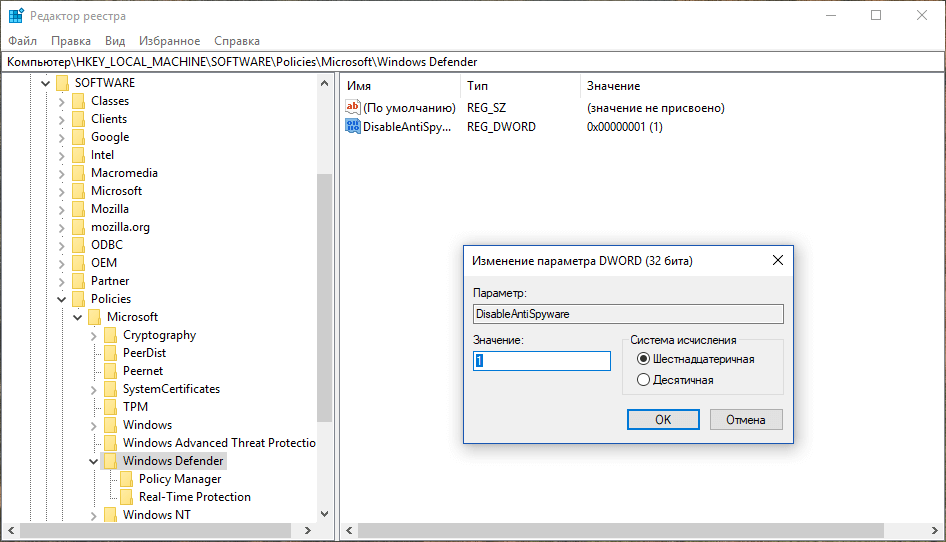
Щелкните правой кнопкой мыши по папке “Windows Defender”, выберите Создать > Раздел.
Назовите раздел Real-Time Protection и нажмите Enter.
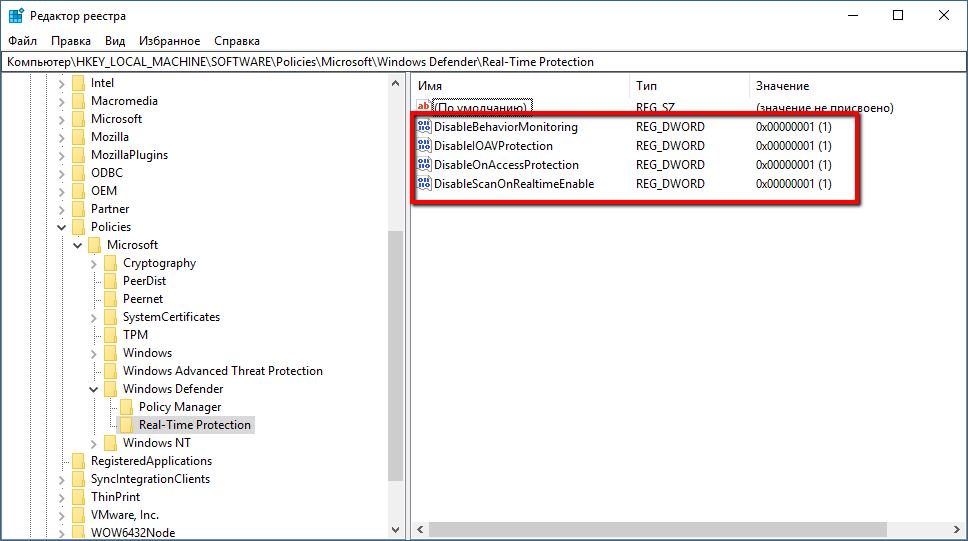
Щелкните правой кнопкой мыши по папке “Real-Time Protection”, выберите Создать > Параметр DWORD (32 бита) и создайте следующие параметры:
Назовите параметр DisableBehaviorMonitoring и нажмите Enter. Щелкните дважды по созданному ключу и установите значение 1, затем нажмите ОК.
Назовите параметр DisableOnAccessProtection и установите значение 1, затем нажмите ОК.
Назовите параметр DisableScanOnRealtimeEnable и нажмите Enter. Щелкните дважды по созданному ключу и установите значение 1, затем нажмите ОК.
Назовите параметр DisableIOAVProtection и нажмите Enter. Щелкните дважды по созданному ключу и установите значение 1, затем нажмите ОК.
После завершения данных шагов и перезагрузки ПК Защитник Windows больше не будет сканировать и обнаруживать вредоносные программы.
В любое время вы можете снова включить антивирусную программу “Защитник Windows”. Для этого нужно удалить ключ DisableAntiSpyware. Затем нужно удалить раздел “Real-Time Protection” и все его содержимое, после чего потребуется перезагрузка компьютера.
Источник: kuzevanov.ru